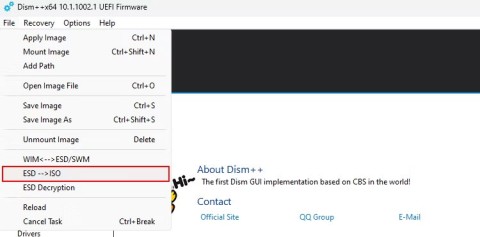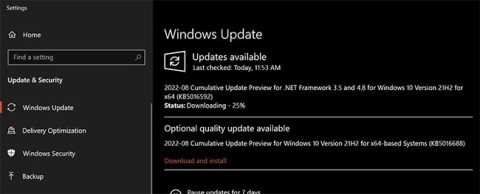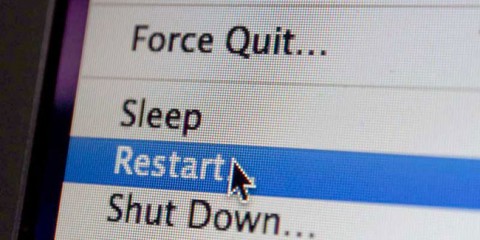Microsoft verbetert Windows Update drastisch, updates worden veel sneller geïnstalleerd

De enige grote update van Windows 11, versie 24H2, werd uitgebracht op 1 oktober en bevatte een aantal nieuwe functies.
Windows-updates zijn essentieel voor de beveiliging en prestaties, maar u wilt niet dat ze uw workflow verstoren door onverwacht opnieuw opstarten. Gelukkig kunt u deze gedwongen herstarts voorkomen door een aantal Windows-update-instellingen aan te passen.
Actieve uren instellen
De beste manier om gedwongen opnieuw opstarten op ongelegen momenten te voorkomen, is door Actieve uren in Windows in te stellen. Met deze functie kunt u de uren opgeven waarop u uw computer het meest gebruikt. In dat geval installeert Windows geen updates op die tijden.
Actieve uren instellen in Windows:
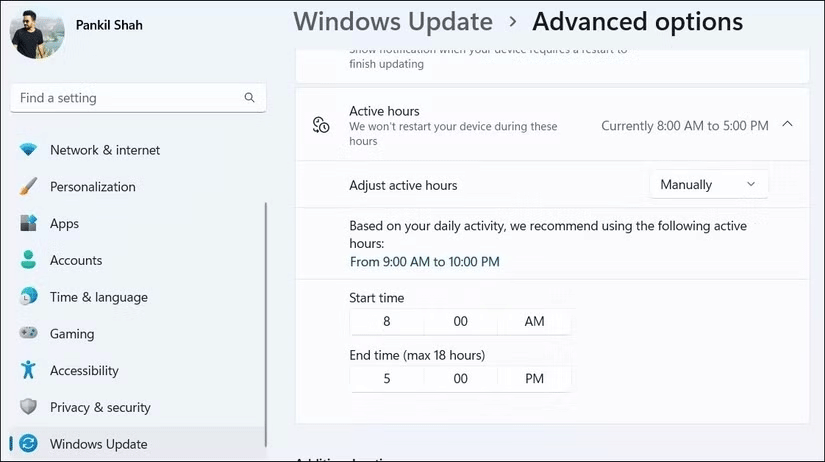
Pauzeer updates en installeer ze handmatig wanneer het u uitkomt
Door Actieve uren in te stellen, kunt u gedwongen opnieuw opstarten op specifieke tijdstippen voorkomen. Er is echter één beperking: u kunt maximaal 18 uur selecteren.
Dit is mogelijk niet geschikt als u wilt dat uw pc voortdurend aanstaat of als uw schema onregelmatig is en niet in een vast tijdsbestek past.
Als u volledige controle wilt hebben over wanneer updates worden geïnstalleerd, kunt u overwegen ze te pauzeren. Met zowel Windows 10 als Windows 11 kunt u updates tot 35 dagen pauzeren. Hiermee voorkomt u dat uw computer gedwongen opnieuw moet opstarten en kunt u de update installeren wanneer u maar wilt.
Automatische Windows-updates op uw pc pauzeren:
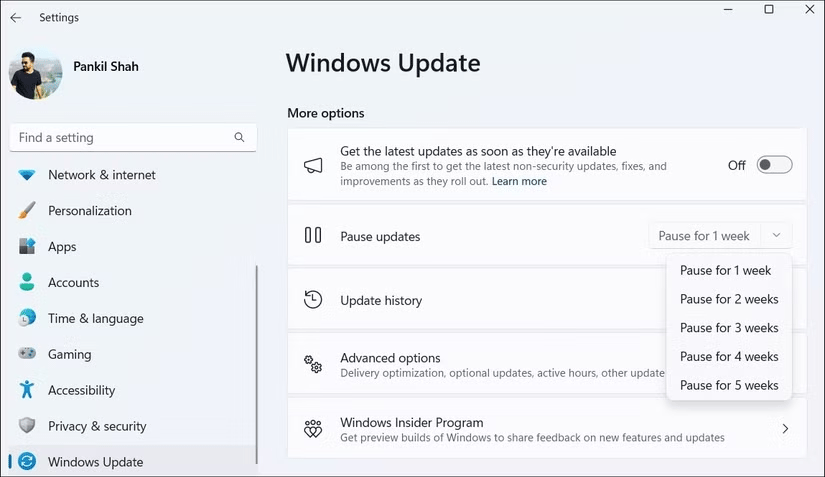
Nadat u de updates hebt gepauzeerd, ziet u de knop Updates hervatten . Klik op deze knop wanneer u klaar bent om de updates te downloaden en te installeren.
Wijzig de groepsbeleidsinstellingen of bewerk het registerbestand om gedwongen herstarten uit te schakelen
Mensen die Windows Professional, Education of Enterprise-edities gebruiken, kunnen ook gebruikmaken van de Editor voor lokaal groepsbeleid om gedwongen opnieuw opstarten te voorkomen. Op deze manier worden de updates pas geïnstalleerd wanneer u uw pc opnieuw opstart. Dit is wat u moet doen:
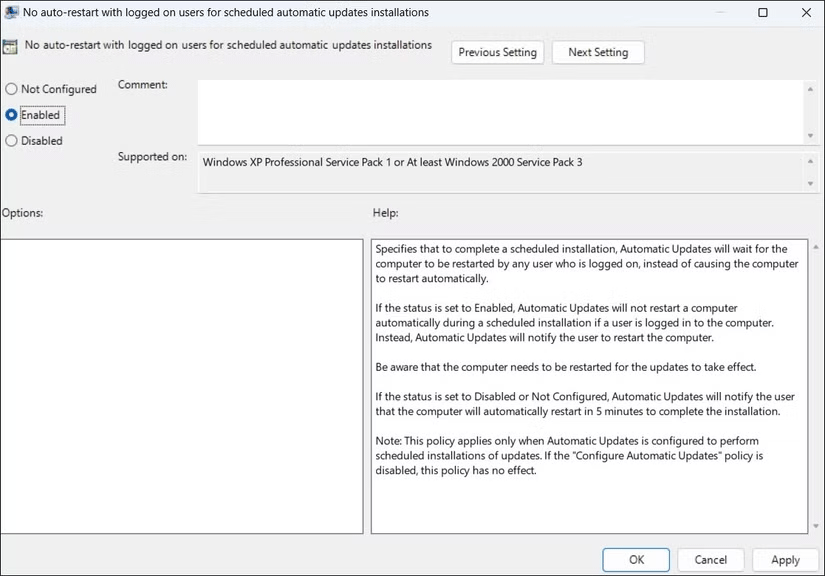
Als u de bovenstaande methode niet kunt gebruiken omdat uw pc Windows Home gebruikt, kunt u de Register-editor gebruiken om vergelijkbare wijzigingen aan te brengen.
Voordat u verdergaat, moet u ervoor zorgen dat u een back-up maakt van alle registerbestanden. Als u onjuiste wijzigingen aanbrengt, kan uw pc onbruikbaar worden. Als u klaar bent, volgt u deze stappen:
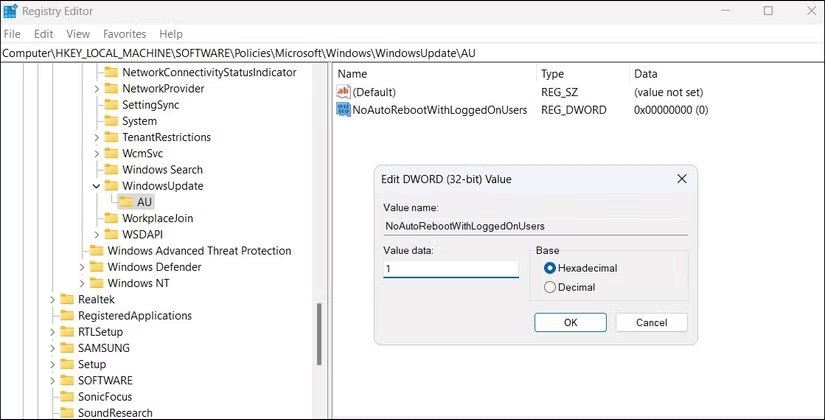
Met de juiste instellingen bepaalt u zelf wanneer en hoe updates op uw pc worden geïnstalleerd. Zo voorkomt u hinderlijke gedwongen herstarts en onverwachte onderbrekingen. Maar wacht niet te lang met updaten. Het is belangrijk om Windows up-to-date te houden, omdat deze updates vaak belangrijke beveiligingspatches, bugfixes en prestatieverbeteringen bevatten.
De enige grote update van Windows 11, versie 24H2, werd uitgebracht op 1 oktober en bevatte een aantal nieuwe functies.
Tegenwoordig worden ISO-bestanden vaak gebruikt om Windows op computers te installeren. Als u het ESD-bestand naar uw computer hebt gedownload, kunt u het converteren naar een ISO-bestand voor gebruik.
Microsoft heeft onlangs een ondersteuningsbericht geplaatst op haar officiële ondersteuningswebsite. Hierin wordt uitgelegd hoe u de nieuwe functie van Windows 11 kunt gebruiken, genaamd Problemen oplossen met Windows Update. Ook worden gevallen beschreven waarin de functie niet werkt.
Updates worden normaal gesproken automatisch op de achtergrond uitgevoerd, maar de meeste gebruikers hebben geen idee wat Windows installeert, wanneer dat gebeurt en waarom er zo vaak updates moeten worden geïnstalleerd.
Foutcode 0x80070422 komt vaak voor bij gebruikers die de nieuwste updates willen installeren, een upgrade van een eerdere versie van Windows naar een nieuwere versie willen uitvoeren, of apps willen bijwerken of downloaden uit de Microsoft Store.
Wat is VPN en wat zijn de voor- en nadelen ervan? Laten we met WebTech360 de definitie van VPN bespreken en hoe we dit model en systeem in de praktijk kunnen toepassen.
Windows Security biedt meer dan alleen bescherming tegen basisvirussen. Het beschermt tegen phishing, blokkeert ransomware en voorkomt dat schadelijke apps worden uitgevoerd. Deze functies zijn echter niet gemakkelijk te vinden: ze zitten verborgen achter verschillende menulagen.
Zodra u het onder de knie hebt en zelf hebt uitgeprobeerd, zult u merken dat encryptie ontzettend makkelijk te gebruiken is en ontzettend praktisch in het dagelijks leven.
In het volgende artikel presenteren we de basisbewerkingen voor het herstellen van verwijderde gegevens in Windows 7 met de ondersteunende tool Recuva Portable. Met Recuva Portable kunt u uw gegevens opslaan op een handige USB-stick en gebruiken wanneer u ze nodig hebt. De tool is compact, eenvoudig en gebruiksvriendelijk en beschikt over de volgende functies:
CCleaner scant binnen enkele minuten op dubbele bestanden en laat u vervolgens beslissen welke u veilig kunt verwijderen.
Door de downloadmap van station C naar een ander station in Windows 11 te verplaatsen, verkleint u de capaciteit van station C en werkt uw computer soepeler.
Op deze manier kunt u uw systeem zodanig afstemmen dat updates plaatsvinden volgens uw eigen schema, en niet dat van Microsoft.
Windows Verkenner biedt talloze opties om de weergave van bestanden te wijzigen. Wat u misschien niet weet, is dat één belangrijke optie standaard is uitgeschakeld, ook al is deze cruciaal voor de beveiliging van uw systeem.
Met de juiste hulpmiddelen kunt u uw systeem scannen en spyware, adware en andere schadelijke programma's verwijderen die mogelijk op uw systeem aanwezig zijn.
Hieronder vindt u een lijst met aanbevolen software voor het installeren van een nieuwe computer. Zo kunt u de belangrijkste en beste applicaties voor uw computer kiezen!
Het kan erg handig zijn om een compleet besturingssysteem op een flashdrive te hebben staan, vooral als je geen laptop hebt. Maar denk niet dat deze functie beperkt is tot Linux-distributies - het is tijd om je Windows-installatie te klonen.
Door een aantal van deze services uit te schakelen, kunt u aanzienlijk besparen op de batterijduur, zonder dat dit uw dagelijkse gebruik beïnvloedt.
Ctrl + Z is een veelgebruikte toetsencombinatie in Windows. Met Ctrl + Z kunt u in principe alle handelingen in Windows ongedaan maken.
Verkorte URL's zijn handig om lange links op te schonen, maar ze verbergen ook de werkelijke bestemming. Als je malware of phishing wilt vermijden, is het niet verstandig om zomaar op die link te klikken.
Na lang wachten is de eerste grote update van Windows 11 officieel uitgebracht.